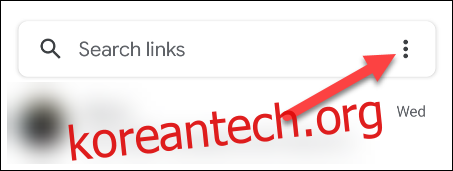Android 휴대전화가 있는 경우 “RCS”라는 문자 메시지의 업그레이드 버전이 있을 수 있습니다. 이것은 SMS에 대한 대규모 업그레이드이지만 일부 수하물이 함께 제공됩니다. RCS에서 번호를 등록 취소하는 방법은 다음과 같습니다.
RCS를 지원하는 기기 또는 메시징 앱에서 지원하지 않는 기기로 전환할 때 메시지가 새 기기나 앱으로 전송되지 않는 문제가 발생할 수 있습니다. 이 문제는 지속될 수 있습니다 최대 8일 전환 후. Apple의 iMessage 서비스에서도 비슷한 일이 발생할 수 있습니다.
이를 방지하려면 전환하기 전에 RCS를 끄는 것이 좋습니다. 그러나 그렇게 하지 않고 이러한 문제가 발생한 경우 이후에 RCS에서 전화번호 연결을 끊을 수 있습니다.
RCS를 끄는 방법
먼저 원래 장치가 있는 동안 RCS를 끄는 방법을 보여 드리겠습니다. RCS는 Google, 이동통신사 및 전화 제조업체의 자사 앱에서만 지원됩니다. 구글의 메시지 앱은 모든 Android 기기에서 작동하므로 이것이 우리가 사용할 것입니다.
Android 스마트폰에서 메시지 앱을 열고 오른쪽 상단 모서리에 있는 점 3개 메뉴 아이콘을 탭합니다.
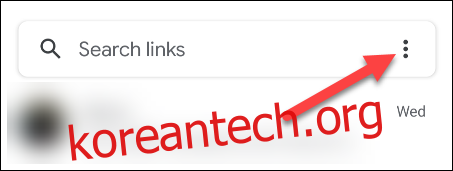
그런 다음 메뉴에서 “설정”을 선택하십시오.
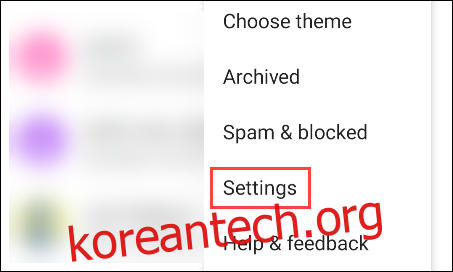
설정 상단에서 “채팅 기능”을 탭하십시오.
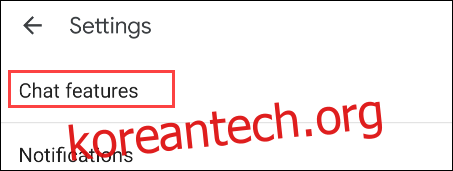
참고: RCS를 지원하지 않는 경우 설정에 “채팅 기능”이 표시되지 않습니다.
이제 “채팅 기능 활성화”의 스위치를 끄기만 하면 됩니다.

그게 다야! 이제 더 이상 메시지 손실에 대해 걱정할 필요 없이 새 장치로 전환할 수 있습니다.
RCS에서 번호 연결을 끊는 방법
원래 장치에 더 이상 액세스할 수 없는 경우에도 RCS에서 전화번호 등록을 취소할 수 있습니다.
먼저 구글에 접속합니다. 비활성화 웹 포털 Chrome과 같은 브라우저에서

페이지 하단으로 스크롤하여 “이전 장치 없이” 섹션으로 이동합니다. 상단 텍스트 상자에 전화번호를 입력하고 “코드 보내기”를 클릭합니다.
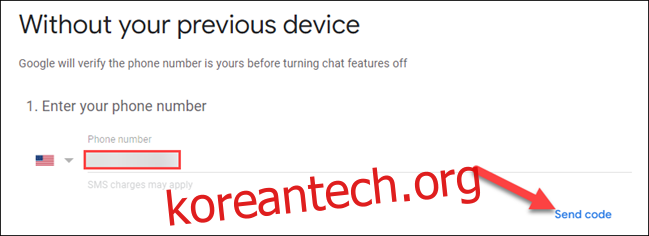
6자리 코드가 포함된 문자 메시지가 귀하의 전화번호로 전송됩니다. 두 번째 텍스트 상자에 해당 코드를 입력하고 “확인”을 클릭합니다.
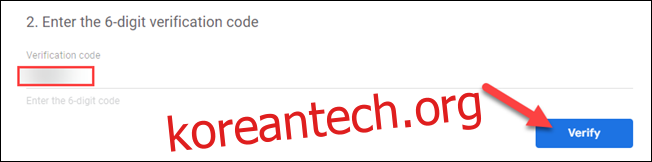
“채팅 기능이 꺼져 있습니다.”라는 메시지가 나타납니다. 변경 사항이 적용되는 데 몇 분 정도 걸릴 수 있지만 그게 전부입니다.
참고: “채팅”은 Google에서 메시지 앱의 RCS 기능에 사용하는 용어입니다.